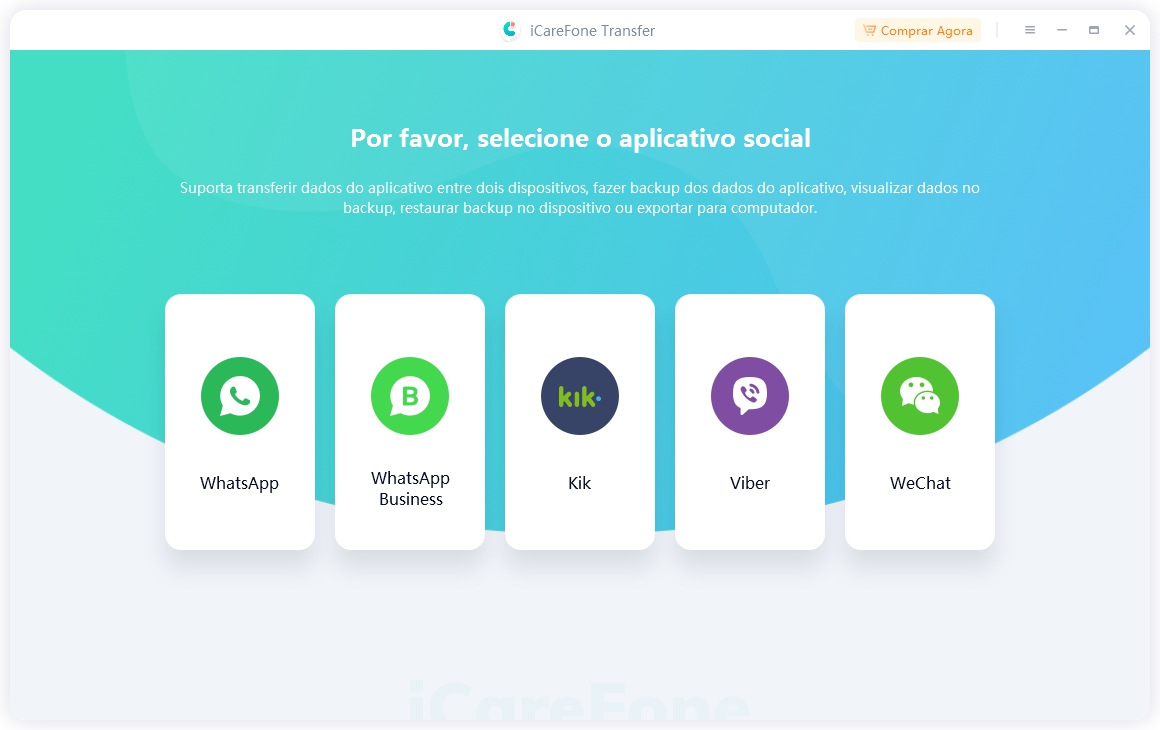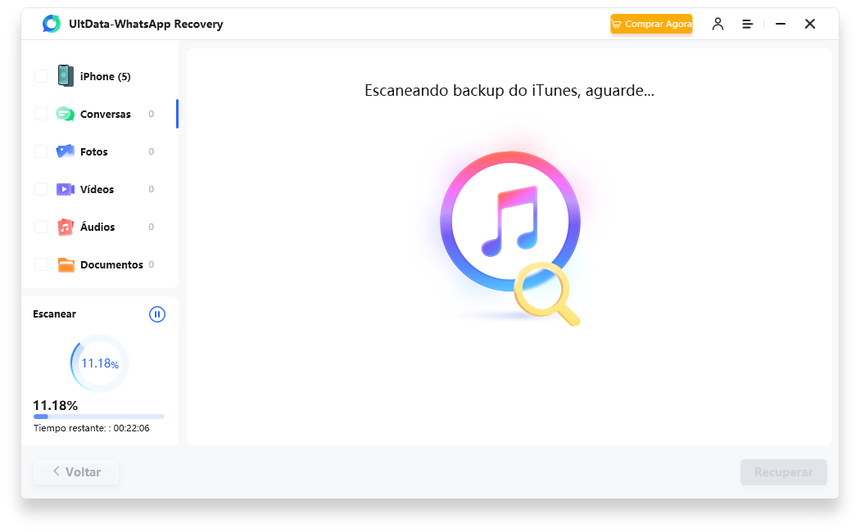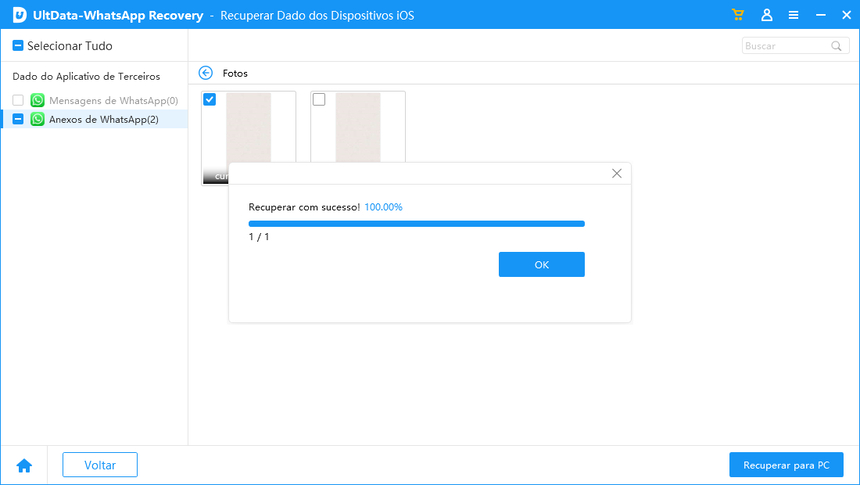Melhor Maneira de Restaurar Backup do WhatsApp do iCloud 2025
O WhatsApp é um aplicativo de mensagens instantâneas multiplataforma. Você pode usá-lo para conversar com outras pessoas, como seus amigos e familiares. Mas às vezes existem conversas que são muito importantes para você e você precisa mantê-las seguras para poder acessá-las sempre que necessário. É aí que você usa um backup do iCloud.
E, por sua vez, quando você precisa delas, inevitavelmente precisa restaurá-las para ter acesso a esses arquivos. E não importa qual modelo de iPhone você esteja usando, como iPhone, não há uma maneira oficial de restaurar seletivamente o WhatsApp do iCloud.
Como ver as mensagens do WhatsApp no iCloud? Não se preocupe, há uma maneira não convencional de realizar essa tarefa, e isso é mencionado neste artigo.
- Parte 1: A Melhor Maneira de Restaurar Backup do WhatsApp do iCloud sem Excluir
- Parte 2: O Método Comum de Restaurar Backup do WhatsApp do iCloud
- Parte 3: Como Recuperar Seletivamente Mensagens do WhatsApp no iCloud?
- Parte 4: Não é Possível Restaurar o WhatsApp no iCloud, Como Resolver?
Parte 1: A Melhor Maneira de Restaurar Backup do WhatsApp do iCloud sem Excluir
Aqui está uma maneira excelente de restaurar mensagens do WhatsApp do iCloud sem excluir sua conta - Tenorshare iCareFone Transfer.
É uma ferramenta confiável de transferência, backup e restauração de dados do WhatsApp. Com essa ferramenta, você pode transferir facilmente seus dados do WhatsApp entre dispositivos Android e iOS, restaurar backup do Google Drive no iPhone, e muito mais...
Sem enrolação, vamos ver como funciona:
Baixe e instale o iCareFone Transfer no seu PC/Mac. Em seguida, conecte seu iPhone ao computador. Na interface principal, escolha o ícone do WhatsApp e vá para a seção de backup.

Agora escolha "Do iCloud" no menu superior.

- Agora você só precisa seguir as instruções na tela para concluir o processo de download do backup.
Quando o backup do iCloud do seu WhatsApp for baixado com sucesso, agora você pode restaurar os dados para o seu dispositivo.

Parte 2: O Método Comum de Restaurar Backup do WhatsApp do iCloud
Como restaurar o backup do WhatsApp do iCloud para Android ou iPhone? Uma pergunta feita por muitos usuários, pois a Apple não forneceu nenhuma instrução para realizar essa tarefa. Mas isso não significa que seja algo impossível de fazer, existem maneiras de fazer isso dentro do próprio aplicativo WhatsApp, e os passos estão mencionados abaixo. Então, se você deseja transferir o WhatsApp do iCloud, siga estes passos:
- Acesse as Configurações do seu WhatsApp. Em seguida, vá para Configurações de bate-papo.
- Depois disso, toque em Backup de bate-papo e verifique se está sendo feito backup no iCloud. Certifique-se de incluir também os vídeos.
- Agora, exclua o aplicativo do seu telefone e instale-o novamente.
- Por fim, você precisará verificar seu número de telefone e seguir o procedimento na tela.
- Você receberá uma solicitação de "Restaurar histórico de bate-papo". Toque e pronto!
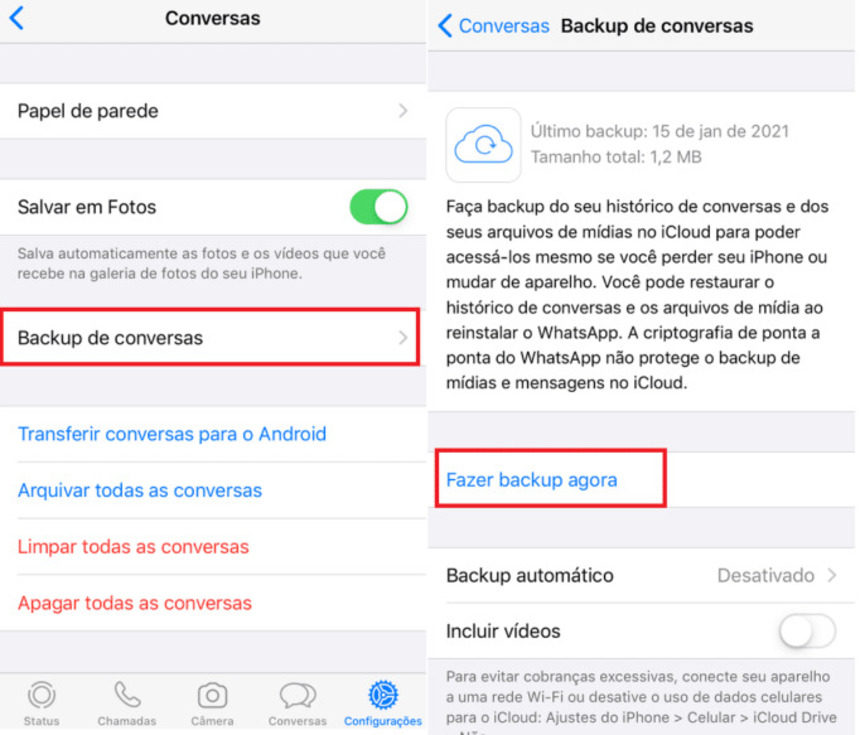
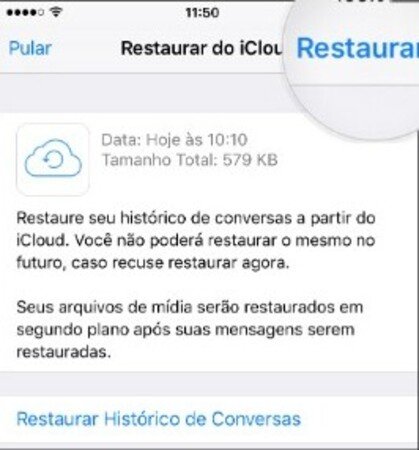
Isso restaurará o backup do WhatsApp do iCloud para Android ou iOS instantaneamente. Para Android, certifique-se de usar o Google Drive. Lembre-se de que o número de telefone usado para o backup e a restauração deve ser o mesmo; caso contrário, você enfrentará problemas graves.
Parte 3: Como Recuperar Seletivamente Mensagens do WhatsApp no iCloud?
Infelizmente, a Apple não forneceu nenhuma maneira de extrair seletivamente um arquivo específico do seu dispositivo ou backup do iTunes. A maneira oficial restaura o arquivo de backup inteiro, o que pode ser muito frustrante. Mas desde o lançamento do Tenorshare UltData WhatsApp Recovery, esse problema em particular não existe, pois essa ferramenta de terceiros é capaz de recuperar instantaneamente mensagens específicas do WhatsApp do arquivo de backup do iTunes.
- Você precisa baixar o software no seu computador. Obtenha a versão mais recente e clique duas vezes no arquivo de instalação para instalá-lo.
Agora, execute o UltData WhatsApp Recovery no seu computador e escolha o modo "iTunes".

Todos os seus arquivos de backup serão listados. Agora, escolha um backup e clique em "Iniciar Verificação".

O programa irá escanear os dados do WhatsApp no backup do iTunes.

Depois que os arquivos forem completamente escaneados, você poderá visualizar os arquivos. Agora, basta selecionar os arquivos desejados e clicar em "Recuperar".

Este procedimento conveniente e eficiente permitirá que você recupere seletivamente suas mensagens e anexos do WhatsApp do backup do iTunes facilmente.
Parte 4: Não é Possível Restaurar o WhatsApp no iCloud, Como Resolver?
Se você está com problemas para transferir o WhatsApp do iCloud para Android ou iPhone, não se preocupe. Pode haver alguns problemas nas configurações ou em outros lugares que estão interferindo no procedimento. Portanto, antes de levar seu telefone para a assistência técnica, siga as etapas abaixo.
- Primeiro, certifique-se de que você tenha usado o mesmo número de telefone tanto no backup quanto na restauração; caso contrário, o iCloud não conseguirá restaurar os backups.
- Em seguida, confirme se você tem espaço suficiente no seu celular. Portanto, verifique o espaço disponível no seu telefone.
Abra seu iPhone e vá para Configurações. Em seguida, navegue até Sobre através de Geral.

Se o acima for positivo, então você precisa confirmar se o iCloud Drive está ativado.

- Por fim, se tudo falhar, use uma rede Wi-Fi diferente para restaurar o backup. Como todos sabemos, é necessário uma rede Wi-Fi forte para restaurar backups do iCloud. Portanto, se a conexão estiver fraca, o processo de restauração falhará.
No geral, aqui está como recuperar mensagens do WhatsApp no iCloud, tanto usando o aplicativo WhatsApp quanto uma ferramenta de terceiros - Tenorshare iCareFone Transfer. O método convencional é um pouco difícil e complicado, pois requer desinstalar e reinstalar o aplicativo. E Tenorshare UltData WhatsApp Recovery é uma opção muito mais fácil que oferece a opção de restauração seletiva do iTunes. Experimente!

UltData WhatsApp Recovery
Melhor Software de Recuperação de Dados do WhatsApp
Maior Taxa de Recuperação de Dados